Neueste Windows 11 Bloatware-Aktualisierung verursacht BitLocker-Wiederherstellungsbildschirm
Aktuelle Berichte zeigen, dass einige Benutzer von Windows 11 mit einem unerwarteten Problem nach der Installation des Windows-Sicherheitsupdates vom Juli 2024 konfrontiert sind. Insbesondere treten bei bestimmten Geräten ein blauer BitLocker-Wiederherstellungsbildschirm auf, der von den Benutzern verlangt, einen Wiederherstellungsschlüssel einzugeben, um ihre PCs ordnungsgemäß zu booten.
Verstehen von BitLocker und seiner Bedeutung
BitLocker ist eine Festplattenverschlüsselungsfunktion, die in Windows 11 enthalten ist und hilft, Daten auf Ihren Festplatten zu schützen, indem die gesamte Festplatte verschlüsselt wird und in bestimmten Szenarien ein Wiederherstellungsschlüssel für den Zugriff erforderlich ist. Diese Funktion ist entscheidend für die Aufrechterhaltung der Datensicherheit, insbesondere für Unternehmen und Einzelpersonen, die sensible Informationen verarbeiten.
Was ist das Problem?
Laut Microsoft ist dieses Problem nicht weit verbreitet, hat jedoch einen Teil der Windows 11-Benutzer betroffen. Der blaue Wiederherstellungsbildschirm erscheint während des Bootvorgangs und kann für diejenigen beunruhigend sein, die nicht auf den Wiederherstellungsprozess von BitLocker vorbereitet sind. Die Anforderung, einen Wiederherstellungsschlüssel einzugeben, kann lästig sein, insbesondere für Benutzer, die möglicherweise keinen vorbereitet haben.
Schritte zur Behebung des blauen Wiederherstellungsbildschirms
- Finden Sie Ihren Wiederherstellungsschlüssel: Wenn Sie den BitLocker-Wiederherstellungsbildschirm sehen, ist Ihr erster Schritt, Ihren Wiederherstellungsschlüssel zu finden. Dieser könnte auf einem USB-Laufwerk gespeichert, ausgedruckt oder in Ihrem Microsoft-Konto gespeichert sein.
- Geben Sie Ihren Wiederherstellungsschlüssel ein: Befolgen Sie die Anweisungen auf dem Bildschirm, um den Schlüssel einzugeben. Wenn Sie den Wiederherstellungsschlüssel nicht haben, versuchen Sie, auf Ihr Microsoft-Konto online zuzugreifen, wo der Schlüssel möglicherweise gespeichert ist.
- Windows aktualisieren: Achten Sie auf laufende Updates von Microsoft, die dieses Problem dauerhaft beheben können.
Microsofts Reaktion und bevorstehende Fixes
Microsoft hat das Problem anerkannt und arbeitet aktiv an einem Fix, um zu verhindern, dass der blaue BitLocker-Wiederherstellungsbildschirm auf betroffenen Geräten angezeigt wird. Benutzer werden ermutigt, Updates zu verfolgen, die voraussichtlich in zukünftigen Sicherheitsupdates bereitgestellt werden.
Fazit
Wenn Sie einer der Benutzer sind, die dieses Problem erleben, geraten Sie nicht in Panik. Obwohl der blaue Bildschirm einschüchternd wirken kann, wird das Auffinden Ihres BitLocker-Wiederherstellungsschlüssels es Ihnen ermöglichen, wieder auf Ihr Gerät zuzugreifen. Darüber hinaus wird das Verfolgen der Mitteilungen von Microsoft sicherstellen, dass Sie von bevorstehenden Fehlerbehebungen und Verbesserungen der Systemleistung profitieren.
Für weitere Tipps zur Fehlerbehebung bei Windows 11-Problemen lesen Sie unsere anderen Artikel zu verwandten Themen. Wenn Sie auf andere Probleme stoßen, teilen Sie Ihre Erfahrungen in den Kommentaren unten!
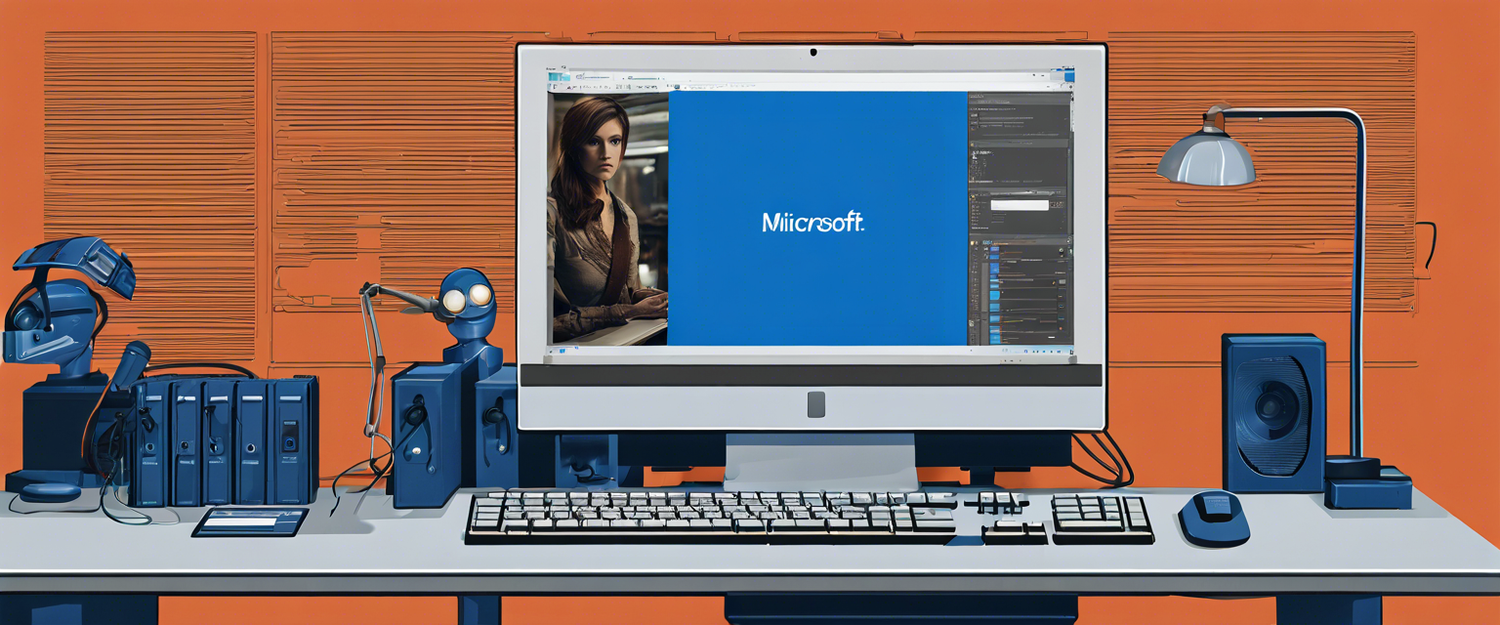


Hinterlasse einen Kommentar
Alle Kommentare werden vor der Veröffentlichung geprüft.
Diese Website ist durch hCaptcha geschützt und es gelten die allgemeinen Geschäftsbedingungen und Datenschutzbestimmungen von hCaptcha.